「Apple M1 チップ」は2020年の末から話題になっているAppleが開発した新しいSoCです。高い性能を持つことは多くの人が知っていますが、それがどんなものなのかご存知でしょうか?本記事では「Apple M1 チップ」について簡単に説明し、それに対応できるMacデータ復元ソフトをご紹介します。
「M1チップ」は2020年11月に発表された新しいMac用SoCです。CPU、GPU、Apple T2 セキュリティチップ、Neural EngineなどPCを動かすために必要なものを一つのチップに組み込み統合したもので、従来のMacより処理速度・バッテリー駆動時間が向上しており、ベンチマークスコアも大きく伸びています。ベンチマークとはパソコンに一定の負荷を掛け、パソコンの性能を計測することです。
実際に従来のintel製のMacとM1チップ搭載のMacをマルチコアスコアのベンチマークで比較すると以下のような数字になります。
MacBook Pro 13インチ( M1) 7600
MacBook Pro 13インチ(Intel) 4843
M1チップ搭載MacBook Pro 13インチの性能の高さが見て取れると思います。今までMacで用いられてきたプロセッサーはintel製のCPUです。「intel Core i」シリーズといえば、Macを使っているなら聞き覚えがある方も多いと思います。
それに対し「Apple M1チップ」はいわゆる「Appleシリコン」、つまりAppleが自社で独自に開発したプロセッサということになります。Appleはこの「M1チップ」を開発するのに10年以上の月日をかけました。自社で制作したものですのでM1チップ搭載のMacは従来のものより値段も安くなり、今までiphone用であったアプリもMacで使えるようになったのです。
M1チップ搭載MacBook Pro13インチの特徴は、従来のものより非常に高速な処理が行えるということです。まず従来のMacと比較しCPU性能が最大2.8倍となりグラフィックス性能が最大で5倍も向上、バッテリー駆動時間も最大20時間とほぼ倍となったことです。この性能向上はM1チップを搭載された全てのモデルにも言えることで、M1チップを搭載されたMac AirやMac miniも著しくその性能を向上させていました。処理を無駄なく行えるため静音性に優れ熱も発生しにくく、先も述べたiPhoneのアプリとの互換性が出てきたことは従来のMacとは大きな違いとなります。
「Recoverit」はWondershare社が開発したデータ復元ソフトのことです。
2003年に発売されて以降は160ヶ国以上で500万人以上の多くのユーザーに利用されていて、Wondershare社の主力製品として多くの場面で活躍しています。簡潔な操作と高い復元率が評価を受けており、PC・HDD・SDカードなどあらゆるデバイスで利用可能であり全てのファイル形式が復元可能です。無料体験版があるため実際の操作を確かめることができ、僅か3STEPで簡単に復元できることから初心者の方にも気軽にお試しいただけるデータ復元ソフトです。
Recoveritには4つのバージョンがあります。
Recoverit 無料版、Recoverit Pro、Recoveri Ultimate、Recoverit Ultimate Plus
右に行くほど性能が高くなっており、無料版には利用制限がついています。Macを復元するのに必要な機能を持つのはRecoveri UltimateとRecoverit Ultimate Plusの2つです。どういったものなのか簡単に説明させていただきます。
Recoveri Ultimate
・パーティション復元
・RAWファイル復元
・ディープスキャン
・起動メディア
上記4つの機能を持っています。最も大事なのは起動メディアで、クラッシュしたもしくは起動しないパソコンからデータを復元することができる機能です。
Recoverit Ultimate PlusはRecoverit Ultimateとは同じ機能を持っていますが、更に【高度ビデオ復元・ビデオ修復の動画修復】の機能を持っています。どちらもMacを修復するのに十分な機能がございますので、ぜひご利用ください。
以下は、「Recoverit」で誤って削除したMacデスクトップのファイルを復元する手順です。
SDカードをパソコンに接続して、「Recoverit」を起動してから、削除したファイルの元場所を選択します。今回はSDカードの復元なので、「外付けデバイス」にSDカードを選択して、「開始」をクリックします。
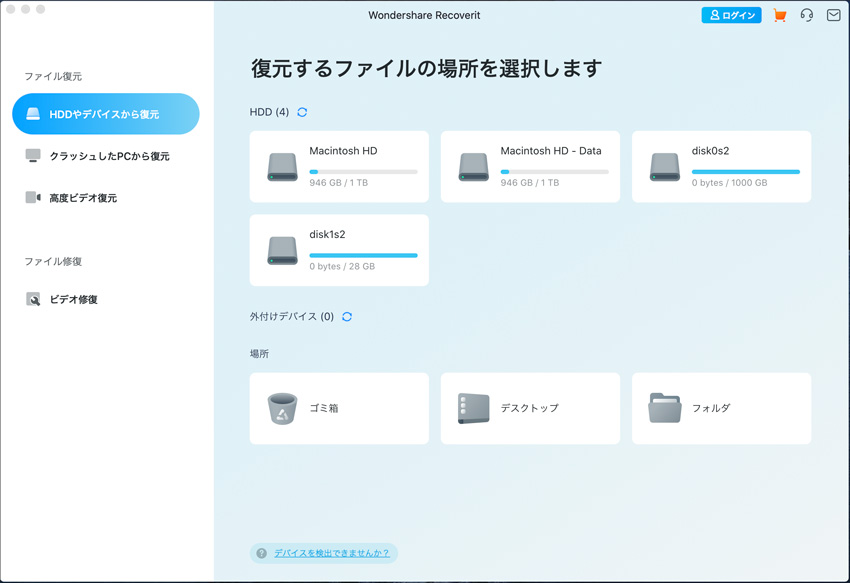
「開始」ボタンをクリックして、SDカードから消えたデータをスキャンし始めます。スキャン終わった後、見つけたファイルはフォルダあるいはファイル形式ごとに表示されます。
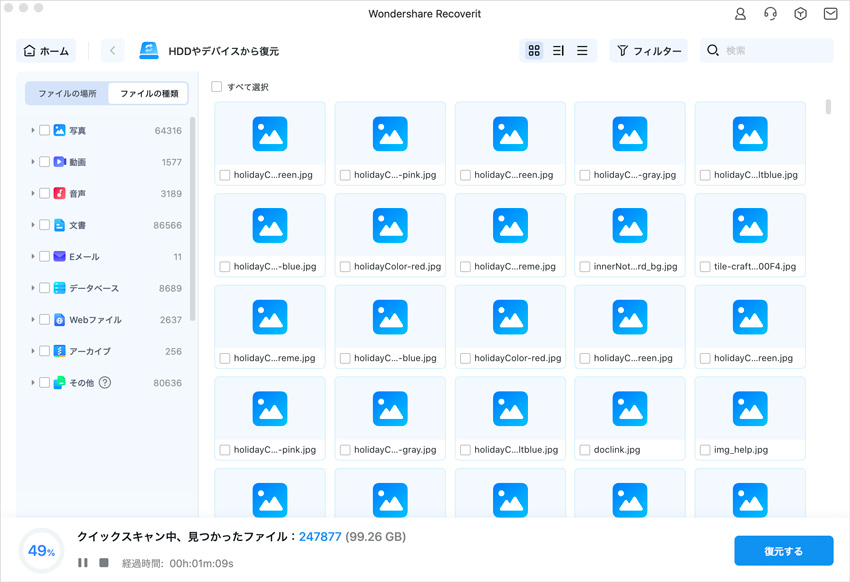
SDカードのデータをスキャンした後、失われたファイルがあるかどうかを確認するためにプレビューを行います。その後、復元したいSDカードのファイルにチェックを入れて、「復元」をクリックすれば完了です!


Macbookの使用において、容量不足はよく遭遇する悩みのタネです。本記事では、Macbookでの容量不足の根本原因と、その悩みを解決する効果的な対策を分かりやすくご紹介いたします。この記事を読んで、Macbookの容量問題に悩まされず、快適に作業に集中できることでしょう。 ...
Macを使用している際に、起動ディスクを選択する際に問題が発生することがあります。起動ディスクが表示されなかったり、選択できなかったりすると、正常な操作が困難になります。この記事では、Macの起動ディスク選択で発生する問題とその解決法について詳しく解説します。 ...
MacBook(マックブック)は時々コピーアンドペーストがうまく機能しない場合があります。この記事では、MacBookでコピーアンドペーストができない問題に遭遇した際の対処方法と、効果的なコピーアンドペーストのやり方について解説します。 ...
内野 博
編集長